Samsung Galaxy A50'de Güç Tasarrufu Modu Nasıl Etkinleştirilir - Adım Adım Kılavuz
Samsung Galaxy A50’de Güç Tasarrufu Modu Nasıl Etkinleştirilir Samsung Galaxy A50 sahibiyseniz, pil ömrünü korumak ve şarjlar arasındaki süreyi …
Makaleyi Okuyun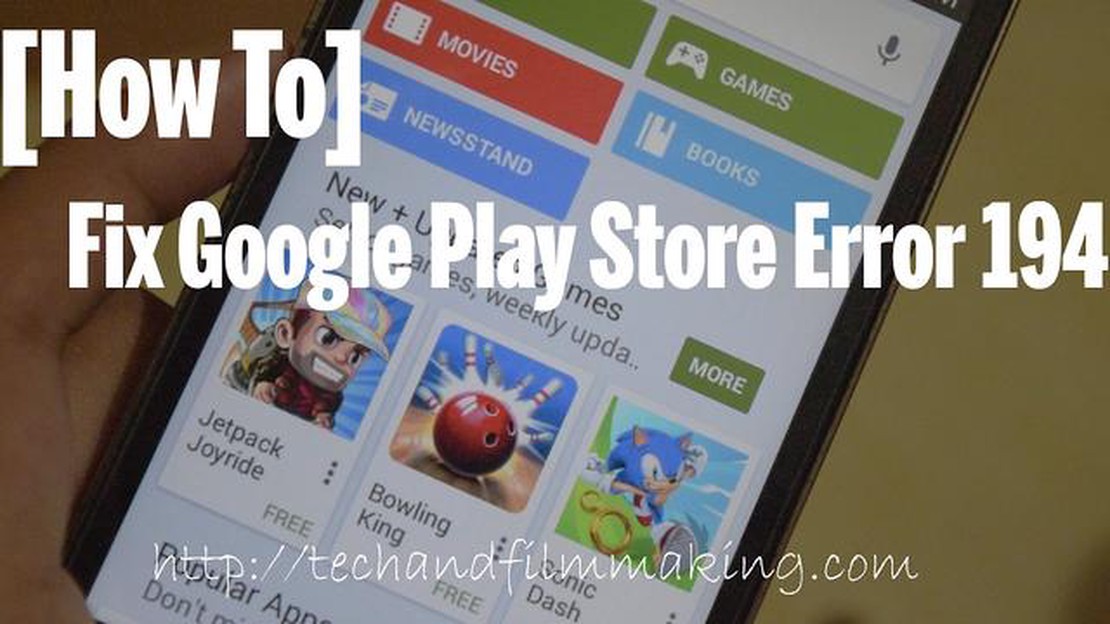
Eğer bir Android kullanıcısıysanız, Google Play Store’u kullanırken çeşitli hata kodlarıyla karşılaşmış olabilirsiniz. Yaygın hatalardan biri, genellikle Samsung cihazlarda görülen Google Play Store 194 hatasıdır. Bu hata, Play Store’dan herhangi bir uygulama indirmenizi veya güncellemenizi engelleyebilir ve oldukça sinir bozucu olabilir. Ancak, bu hatayı düzeltmek için deneyebileceğiniz bazı kolay çözümler vardır.
Google Play Store Önbelleğini ve Verilerini Temizleyin
Google Play Store 194 hatasını düzeltmenin en kolay çözümlerinden biri Play Store uygulamasının önbelleğini ve verilerini temizlemektir. Bu, hataya neden olabilecek bozuk dosyaların veya ayarların çözülmesine yardımcı olabilir. Bunu yapmak için Samsung cihazınızdaki Ayarlar uygulamasına gidin, ardından Uygulamalar veya Uygulama Yöneticisi bölümüne gidin. Google Play Store’u bulup dokunun, ardından Önbelleği Temizle ve Verileri Temizle’yi seçin. Cihazınızı yeniden başlatın ve hatanın çözülüp çözülmediğini kontrol edin.
Not: Play Store uygulamasının verilerini temizlemek hesabınızı ve uygulama tercihlerinizi kaldıracaktır. Tekrar oturum açmanız ve tercihlerinizi ayarlamanız gerekecektir.
Google Play Store’u Güncelle
Google Play Store 194 hatası için bir başka çözüm de Play Store uygulamasını en son sürüme güncellemektir. Bazen, uygulamanın eski sürümleri uyumluluk sorunlarına ve hatalara neden olabilir. Play Store uygulamasını güncellemek için, Play Store uygulamasındaki Google Play Store sayfasına gidin ve mevcut bir güncelleme olup olmadığını kontrol edin. Varsa, Güncelle düğmesine dokunun ve uygulamanın güncellenmesini bekleyin. Güncelleme tamamlandıktan sonra cihazınızı yeniden başlatın ve hatanın çözülüp çözülmediğine bakın.
Yasal Uyarı: Burada verilen bilgiler yalnızca eğitim amaçlıdır. Cihazınıza ve yazılım sürümünüze bağlı olarak değişebileceğinden, bu çözümlerin etkinliğini garanti etmiyoruz. Cihazınızda herhangi bir değişiklik yapmadan önce her zaman verilerinizi yedeklemeniz önerilir.
Sonuç olarak, Google Play Store 194 hatası oldukça can sıkıcı olabilir, ancak bunu düzeltmek için deneyebileceğiniz kolay çözümler vardır. Play Store uygulamasının önbelleğini ve verilerini temizlemenin yanı sıra uygulamayı en son sürüme güncellemek genellikle hatayı çözebilir. Bu çözümler işe yaramazsa, diğer sorun giderme adımlarını da deneyebilir veya Samsung destek ekibinden yardım isteyebilirsiniz. Cihazınızda herhangi bir değişiklik yapmadan önce verilerinizi yedeklemeyi unutmayın.
Samsung cihazınızda Google Play Store 194 hatasıyla karşılaşıyorsanız, sorunu gidermek için aşağıdaki sorun giderme adımlarını izleyin:
Bu sorun giderme adımlarından hiçbiri Samsung cihazınızdaki Google Play Store 194 hatasını çözmezse, daha fazla yardım için Google veya Samsung destek birimiyle iletişime geçmeniz gerekebilir.
Google Play Store 194 hatası, Samsung cihazlarda meydana gelen yaygın bir sorundur. Genellikle Google Play Store uygulaması veya cihazın yazılımı ile ilgili sorunlardan kaynaklanır. Hatanın bazı olası nedenleri şunlardır:
Google Play Store 194 hatasını düzeltmek için deneyebileceğiniz birkaç sorun giderme adımı vardır. Bunlar şunları içerir:
Bu adımlar Google Play Store 194 hatasını gidermiyorsa, cihazınızı fabrika ayarlarına sıfırlamak veya daha fazla yardım için Samsung ya da Google desteğiyle iletişime geçmek gibi daha gelişmiş sorun giderme seçeneklerini düşünmeniz gerekebilir.
Samsung cihazınızda 194 numaralı Google Play Store hatasıyla karşılaşıyorsanız endişelenmeyin. Bu hata sinir bozucu olabilir, ancak çözmek için deneyebileceğiniz bazı kolay çözümler vardır. İşte deneyebileceğiniz birkaç düzeltme:
Ayrıca Okuyun: Sol mu Sağ mı? Siyasi Tercihinize Uygun En İyi Haber Uygulamalarını Keşfedin
Uygulama tercihleriniz bazen Google Play Store ile çakışmalara neden olabilir. Bunları sıfırlayarak 194 hatasını düzeltebilirsiniz. İşte nasıl yapılacağı:
Zayıf bir internet bağlantısı da 194 numaralı Google Play Store hatasına yol açabilir. Google Play Store’a erişmeden önce istikrarlı ve güçlü bir internet bağlantınız olduğundan emin olun.
Google Play Store ve Google Play Hizmetleri’nin eski sürümleri bazen hatalara neden olabilir. Bunları güncellemek için aşağıdaki adımları izleyin:
Yukarıda belirtilen tüm çözümleri denediyseniz ve hala 194 hatasıyla karşılaşıyorsanız, daha fazla yardım için Google destek veya Samsung destek ile iletişime geçmeyi düşünebilirsiniz.
Samsung cihazınızda Google Play Store 194 hatasını yaşıyorsanız, deneyebileceğiniz bir çözüm Google Play Store uygulamasının önbelleğini ve verilerini temizlemektir. İşte bunu nasıl yapabileceğiniz:
Önbelleği ve verileri temizledikten sonra, Google Play Store uygulamasını tekrar açmayı deneyin ve hatanın çözülüp çözülmediğine bakın. Çözülmezse, Samsung cihazınızdaki Google Play Store 194 hatasını düzeltmek için bu eğitimde özetlenen diğer yöntemleri deneyebilirsiniz.
Ayrıca Okuyun: Galaxy S5 Birincil Depolama Aygıtı ve Diğer Depolama Aygıtı Sorunları için Çözümler
Samsung cihazınızda Google Play Store 194 hatasını yaşıyorsanız, olası çözümlerden biri Google Play Store uygulamasını en son sürüme güncellemektir. Uygulamayı güncellemek, hataya neden olabilecek tüm hataları veya uyumluluk sorunlarını düzeltebilir.
Google Play Store uygulamasını güncellemek için aşağıdaki adımları izleyin:
Cihazınız yeniden başlatıldıktan sonra, Google Play Store’a tekrar erişmeyi deneyin ve 194 hatasının çözülüp çözülmediğine bakın. Çözülmezse, sorunu çözmek için bu makalede belirtilen diğer yöntemleri deneyebilirsiniz.
| Yöntem | Açıklama |
|---|---|
| Yöntem 1: Google Play Store önbelleğini ve verilerini temizleyin | Bu yöntem, hataya neden olabilecek bozuk dosyaları veya ayarları kaldırmak için Google Play Store uygulamasının önbelleğini ve verilerini temizlemeyi içerir. |
| Yöntem 3: İnternet bağlantınızı kontrol edin | 194 hatası internet bağlantınızla ilgili bir sorun olduğunda da ortaya çıkabilir. Bu yöntem, kararlı olduğundan ve düzgün çalıştığından emin olmak için internet bağlantınızda sorun gidermeyi içerir. |
| Yöntem 4: Cihazınızın yazılımını güncelleyin | Eski yazılımlar bazen uygulama uyumluluğuyla ilgili sorunlara neden olabilir. Bu yöntem, Google Play Store ile uyumluluğu sağlamak için cihazınızın yazılımını en son sürüme güncellemeyi içerir. |
Samsung cihazınızda Google Play Store 194 hatası çözülene kadar bu yöntemlerin her birini deneyin. Yöntemlerden hiçbiri işe yaramazsa, daha fazla yardım için Google Destek veya Samsung Destek ile iletişime geçmeniz gerekebilir.+
Samsung cihazınızda hala Google Play Store 194 hatasını yaşıyorsanız, deneyebileceğiniz bazı ek çözümler aşağıda verilmiştir:
Bu çözümleri denedikten sonra Google Play Store 194 hatasını hala çözemediyseniz, daha fazla yardım için Samsung müşteri hizmetleri veya cihaz üreticinizle iletişime geçmeniz gerekebilir.
Samsung cihazlarda Google Play Store 194 hatası, Google Play Store’dan uygulamaların yüklenmesi veya güncellenmesiyle ilgili bir sorun olduğunda ortaya çıkan bir sorundur. Kullanıcıların uygulamalarını indirmesini veya güncellemesini engelleyebilir.
Samsung cihazlarda Google Play Store 194 hatasını düzeltmek için birkaç kolay çözüm vardır. Google Play Store uygulamasının önbelleğini ve verilerini temizlemeyi, Google hesabınızı kaldırıp yeniden eklemeyi veya Google Play Store uygulamasını en son sürüme güncellemeyi deneyebilirsiniz. Ayrıca, internet bağlantınızı kontrol etmek veya farklı bir ağ kullanmak da hatanın çözülmesine yardımcı olabilir.
Google Play Store uygulamasının önbelleğini ve verilerini temizlemek hatayı düzeltmezse, Samsung cihazınızdaki Google hesabınızı kaldırmayı ve yeniden eklemeyi deneyebilirsiniz. Bu, cihazınız ile Google Play Store arasındaki bağlantının yenilenmesine yardımcı olabilir. En son güncellemeleri yüklemek bazen bu tür sorunları çözebileceğinden, cihazınız için herhangi bir yazılım güncellemesi olup olmadığını da kontrol ettiğinizden emin olun.
Önerilen tüm çözümleri denedikten sonra bile Google Play Store 194 hatasını almaya devam ediyorsanız, cihazınızı etkileyen daha karmaşık bir sorun olabilir. Bu gibi durumlarda, daha fazla yardım için Google destek veya Samsung destek ile iletişime geçmeyi deneyebilirsiniz. Size belirli sorun giderme adımları sağlayabilir veya uzaktan oturum yoluyla sorunu çözmenize yardımcı olabilirler.
VPN kullanmak bazen Samsung cihazlarda Google Play Store 194 hatasını düzeltmeye yardımcı olabilir. Farklı bir sunucuya bağlanarak ve cihazınızın IP adresini değiştirerek, hataya neden olabilecek ağ veya bölge tabanlı kısıtlamaları atlayabilirsiniz. Ancak, hataya başka faktörler de neden olabileceğinden, VPN kullanmanın her zaman bir çözümü garanti etmeyebileceğini unutmamak önemlidir.
Samsung cihazınızdaki Google Play Store 194 hatasını düzeltmek için birkaç kolay çözümü deneyebilirsiniz. İlk olarak, cihazınızı yeniden başlatın ve tekrar deneyin. Bu işe yaramazsa, Google Play Store uygulamasının önbelleğini ve verilerini temizleyin. Bunu Ayarlar > Uygulamalar > Google Play Store > Depolama > Önbelleği temizle/Verileri temizle bölümüne giderek yapabilirsiniz. Hata hala devam ediyorsa, Google Play Store uygulaması için güncellemeleri kaldırmayı deneyin. Bunu yapmak için Ayarlar > Uygulamalar > Google Play Store > üç noktalı menü > Güncellemeleri kaldır’a gidin. Son olarak, bu çözümlerden hiçbiri işe yaramazsa, cihazınızdaki Google hesabınızı kaldırıp yeniden eklemeyi deneyebilirsiniz.
Samsung Galaxy A50’de Güç Tasarrufu Modu Nasıl Etkinleştirilir Samsung Galaxy A50 sahibiyseniz, pil ömrünü korumak ve şarjlar arasındaki süreyi …
Makaleyi OkuyunDefender’da behaviour:win32/hive.zy false thread hatasını düzeltme Defender’daki behaviour:win32/hive.zy false thread hatası Windows 10 işletim …
Makaleyi Okuyun2023’te satın alınabilecek en ucuz 5 vpn. Sanal Özel Ağlar (VPN’ler) gizliliğinizi korumanın ve çevrimiçi ortamda güvende kalmanın en popüler ve …
Makaleyi OkuyunDNS PROBE FINISHED NO INTERNET hatası neden oluşuyor? DNS PROBE FINISHED NO INTERNET hatası, kullanıcıların Google Chrome tarayıcısını kullanırken …
Makaleyi OkuyunTCL Roku TV Loş Ekran Sorunu Nasıl Giderilir Eğer bir TCL Roku TV’niz varsa ve loş ekran sorunu yaşıyorsanız, yalnız değilsiniz. Birçok kullanıcı TCL …
Makaleyi Okuyun4 güvenli ve emniyetli şifreli mesajlaşma programı güvenilir güvenlik kaynağınız olacak! Günümüzde çevrimiçi güvenlik birçok kullanıcı için en önemli …
Makaleyi Okuyun